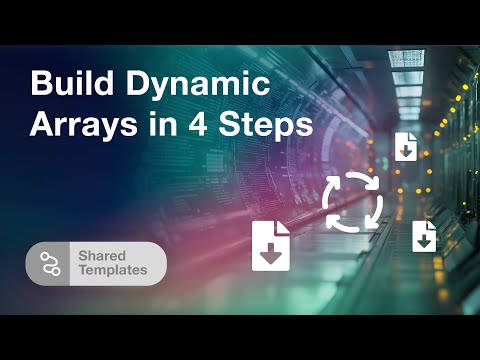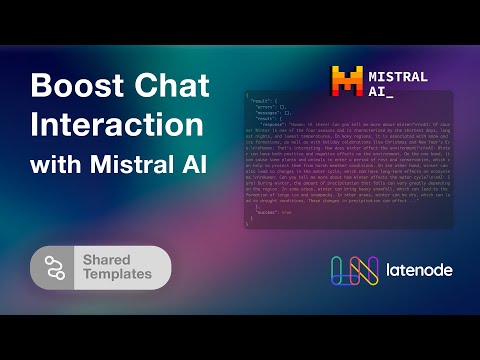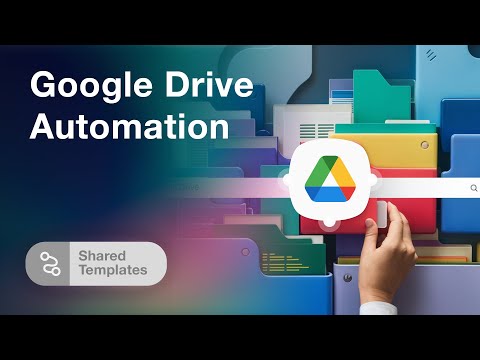Automatizar la entrada de datos de formularios desde Framer a Google Sheets utilizando Latenode
Automatizar la entrada de datos de formularios desde Framer a Google Sheets utilizando Latenode
La plataforma Latenode permite una interacción perfecta con los sitios web creados mediante el servicio Framer. Esta guía te guiará a través de la creación de un escenario en el que una dirección de correo electrónico introducida en un formulario del sitio se escribirá automáticamente en una celda de Google Sheets. Esto elimina la introducción manual de datos y agiliza el proceso de recopilación de datos.
Crear un formulario en Framer
Empieza creando el formulario en el espacio de trabajo Framer. Comienza un nuevo proyecto, y dentro de ese proyecto, añade un elemento introduciendo código personalizado. Utiliza la ventana "Crear archivo de código" para dar nombre a tu componente, manteniendo marcada la opción "Nuevo componente". Elimina el código por defecto y añade tu propio código personalizado, después pulsa CTRL + S para guardarlo.
En la parte derecha de la interfaz, verás el formulario que incluye instrucciones de texto, un campo de entrada de correo electrónico y un botón de confirmación. La parte principal del código contendrá la constante URL del formulario, que debe incluir la dirección del nodo "trigger on webhook".
Configurar el escenario en Latenode
A continuación, pasa a la plataforma Latenode para configurar el escenario. Haciendo clic en el botón para crear un nuevo escenario, añade el primer nodo desencadenante, concretamente, el nodo "desencadenante en webhook". Este nodo inicia el escenario una vez que se envía una solicitud a su dirección URL. Puedes cambiar esta dirección si es necesario. Copia esta dirección URL y pégala en tu código Framer.
Ahora, cuando se pulse el botón del formulario, la solicitud con el valor del correo electrónico introducido se enviará al nodo 'trigger on webhook' utilizando la URL especificada.
Probar la interacción
Vuelve al escenario en Latenode y ejecuta el nodo una vez para probar la interacción. Vuelve al formulario, introduce un correo electrónico de prueba y pulsa el botón de confirmación. Un mensaje confirmará que el registro se ha realizado correctamente.
De vuelta en Latenode, el nodo 'trigger on webhook' debería haberse ejecutado correctamente. Uno de sus parámetros de salida será la dirección de correo electrónico introducida en el formulario.
Escribir en Google Sheets
Para escribir el valor del correo electrónico especificado en una celda de Google Sheets, añade otro nodo en Latenode del grupo Google. Un nodo para añadir una fila funcionará perfectamente. Realiza la autorización si aún no se ha hecho haciendo clic en el botón "Nueva autorización" y autorizándote con tu cuenta de Google. Selecciona la Hoja de Google y la pestaña específica de la hoja en la que quieres registrar el valor y define el parámetro email del nodo desencadenante como el valor a registrar. Guarda los cambios.
Ejecutar el escenario
Prueba todo el escenario ejecutándolo una vez. Introduce una nueva dirección de correo electrónico de prueba en el formulario y pulsa el botón. El escenario debería ejecutarse correctamente, y la dirección de correo electrónico debería escribirse en la celda especificada de la Hoja de Cálculo de Google. Actualiza la Hoja de Google para verificar la entrada de datos. Para automatizar el proceso sin intervención manual cada vez, activa el escenario. A partir de ese momento, se ejecutará automáticamente cada vez que se envíe una solicitud a la URL del nodo "trigger on webhook".
Con estos pasos, has creado con éxito un escenario que registra las direcciones de correo electrónico introducidas en un formulario de Framer en un documento de Google Sheets. Disfruta de una automatización fluida y eficaz con Latenode, haciendo que tu flujo de trabajo sea más fluido y te lleve menos tiempo.
Gracias por seguirnos y ¡feliz automatización!